Wat is een foutcode 43 op de Mac?
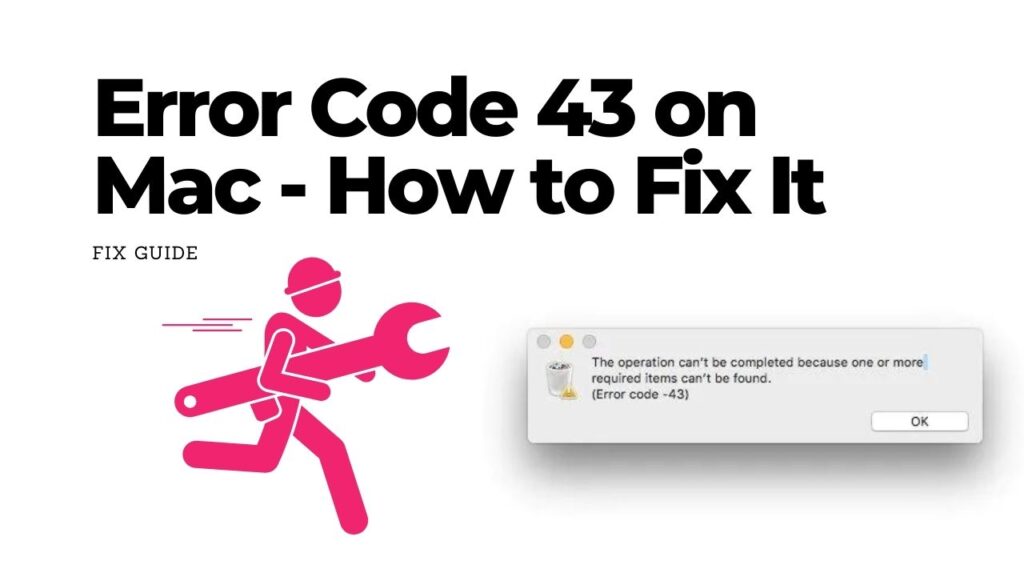 Probeert u een probleem op te lossen dat voortkomt uit Foutcode 43 op je Mac? Als, in dit artikel kunt u vaststellen wat de oorzaak van het probleem is en hoe u dit kunt oplossen.
Probeert u een probleem op te lossen dat voortkomt uit Foutcode 43 op je Mac? Als, in dit artikel kunt u vaststellen wat de oorzaak van het probleem is en hoe u dit kunt oplossen.
U kunt een foutcode tegenkomen 43 wanneer je Mac is kan een specifiek bestand niet vinden en kan een gerelateerde actie niet voltooien, zoals het verplaatsen van het bestand naar Bin of het kopiëren naar een andere locatie.
Specifieker, Foutcode 43 op Mac verschijnt wanneer het systeem een probleem tegenkomt met een bepaald bestand of een bepaalde map. Deze kan worden veroorzaakt door onjuiste machtigingen voor bestanden of mappen, een probleem met de locatie van het bestand of de map, of een onverwachte fout. De fout kan ook verschijnen wanneer u probeert een bestand of map te verwijderen, of wanneer u probeert een bestand of map te verplaatsen of te kopiëren.

Foutcode 43 Details
| Naam | Foutcode 43 |
| Type | Mac Error |
| Korte Omschrijving | Kan worden veroorzaakt door onjuiste machtigingen voor bestanden of mappen, een probleem met de locatie van het bestand of de map, etc. |
| Symptomen | Kan een specifiek bestand niet vinden en kan een gerelateerde actie niet voltooien. |
| Programma | MacOS |
| Hulpmiddel repareren |
Probeer deze oplossing om uw Mac te herstellen van fouten en de systeemprestaties te optimaliseren: Download
SpyHunter
|
Wat veroorzaakt de foutcode 43?
Hoewel deze fout niet zo vaak voorkomt in latere macOS-versies, het kan nog steeds verschijnen en problemen veroorzaken. De fout zelf kan worden veroorzaakt door verschillende specifieke omstandigheden.
Een van de meest voorkomende redenen voor Error Code 43 heeft een speciaal teken in de bestandsnaam dat problemen kan veroorzaken. Langere bestandsnamen kunnen ook de oorzaak zijn van het optreden van de fout. Een andere reden is als het genoemde bestand wordt gebruikt op hetzelfde moment dat u het probeert te verplaatsen. Of als het bestand niet volledig is gedownload of vergrendeld.
Ten slotte, een andere mogelijke oorzaak voor deze fout is een probleem met de harde schijf, waarin uw Mac het bestand op uw schijf niet kan vinden.
Is een foutcode 43 op Mac Gevaarlijk?
Foutcode 43 op een Mac is over het algemeen niet gevaarlijk. De fout geeft meestal aan dat een bepaald bestand of een bepaalde map niet toegankelijk is vanwege een probleem met de machtigingen of een ander soortgelijk probleem. Het kan meestal worden opgelost door de computer opnieuw op te starten of door een schijfhulpprogramma te gebruiken om de schijf te repareren.
Hoe foutcode op te lossen 43 op de Mac?
1. Controleer de voeding.
Controleer de voeding die op uw Mac is aangesloten om er zeker van te zijn dat deze voldoende stroom levert. Een laag stroomverbruik kan een foutcode veroorzaken 43 op de Mac.
2. Stel het NVRAM opnieuw in.
- Schakel uw Mac uit en koppel het netsnoer los.
- Houd de aan/uit-knop minimaal ingedrukt 10 seconden.
- Laat de aan/uit-knop los en steek de stekker weer in het stopcontact.
- Zet de Mac weer aan en houd de Command ingedrukt, Optie, P, en R toetsen tegelijkertijd.
- Blijf de toetsen ingedrukt houden tot je voor de tweede keer het opstartgeluid hoort.
- Laat de toetsen los en laat de Mac normaal opstarten.
- Zodra de Mac is opgestart, open Systeemvoorkeuren en klik op de opstartschijf.
- Selecteer de opstartschijf en klik op de knop Opnieuw opstarten.
- Hiermee wordt het NVRAM op uw Mac gereset en zou de foutcode moeten worden opgelost 43.
3. Controleer uw schijfrechten.
Controleer de machtigingen van uw schijf om er zeker van te zijn dat ze correct zijn ingesteld. Als ze niet, dit kan foutcode veroorzaken 43 gebeuren.
4. Controleer op hardwareproblemen.
Als de bovenstaande stappen niet werken, er is mogelijk een hardwareprobleem dat de foutcode veroorzaakt 43. Probeer een externe harde schijf of een andere kabel om te zien of dat helpt. Mogelijk moet u ook de defecte hardware vervangen.
Foutcode 43 Alternatieve oplossingen
Als deze oplossingen niet lijken te helpen, u kunt ook de volgende reparaties proberen.
1. Sluit alle apps of programma's die mogelijk in conflict zijn.
Wanneer u fouten krijgt, zoals deze, vaak conflicterende apps kunnen het geval zijn. Onder, u kunt de oplossingen vinden voor het sluiten van conflicterende apps op macOS:
Ga naar Activity Monitor, markeer alle processen waarvan u denkt dat ze verdacht zijn en sluit ze door op de “X” knop linksboven erboven.
Nadat u deze reparatie hebt uitgevoerd, u zou moeten observeren of deze fout opnieuw verschijnt wanneer u een specifiek proces start of stopt.
2. Update en installeer alle software waarvan u denkt dat deze problematisch is.
Ga naar toepassingen en sleep het pictogram van uw programma naar Bin om het te verwijderen. Voor macOS, u kunt naar uw AppStore gaan en op de . klikken “Updates” tabblad om te controleren of applicaties verouderd zijn.
3. Installeer de laatste updates van uw besturingssysteem.
Ga naar Systeem voorkeuren – Software-update en controleer op een nieuwere macOS-versie. U ziet een knop om het te installeren en Upgrade als het beschikbaar is.
4. Scan uw computer op fouten en optimaliseer deze automatisch.
Als je de meeste oplossingen hebt geprobeerd, maar je krijgt steeds foutmeldingen, dan is het beste advies om voor te gaan, ervoor te zorgen en uw computer te controleren op:
- Virussen.
- Tracking cookies en andere vervelende en schadelijke objecten.
- problematische bestanden.
- Ongewenste software.
- Adware.
- Browser hijackers.
- Andere fouten die het mogelijk vertragen.
U kunt dit allemaal doen door een automatische scan van uw computer uit te voeren met behulp van professionele anti-malwaresoftware. Zo'n geavanceerde tool is gemaakt door cyberbeveiligings- en technische experts en helpt gegarandeerd bij het detecteren en verwijderen van schadelijke bestanden en alles wat fouten kan veroorzaken en het optimaliseren van uw computer om hem weer snel te maken:
Spy Hunter-scanner detecteert alleen het probleem. Als u wilt dat het probleem automatisch wordt verwijderd, je nodig hebt om de volledige versie van de anti-malware gereedschap kopen.Ontdek meer over SpyHunter Anti-Malware Tool / Hoe te verwijderen SpyHunter
Mac-fouten – Veel Gestelde Vragen
Wat zijn Mac-fouten?
Mac-fouten zijn defecte problemen van macOS. Ze zijn verschillende soorten, invloed hebben op verschillende programma's die op uw Mac worden uitgevoerd.
Omdat macOS regelmatig wordt bijgewerkt, het is gemakkelijker om dergelijke fouten op te lossen, door de manier waarop dit besturingssysteem is opgebouwd.
Wat betekenen Mac-foutcodes?
Foutcodes op Mac zijn hoe uw macOS de verschillende soorten problemen uitlegt die erop kunnen optreden. Het nummer van de Mac Error-code verschijnt op uw scherm, en het toont u de fout met wat verklarende tekst om u te helpen deze op te lossen.
Deze foutcodes bestaan voor zowel kleine als grotere problemen, en in sommige gevallen, ze kunnen betekenen dat er een aanzienlijk probleem is met uw apparaat.
Waarom zie ik fouten op mijn Mac?
De redenen kunnen variëren. Deze kunnen te wijten zijn aan een slecht geschreven code, defecte programmatuur, externe app die uw app aanpast, onverenigbaarheid, problemen met de bronnen die nodig zijn om de app uit te voeren, en zelfs een Mac-malware-infectie.
Welke soorten Mac-fouten bestaan?
Net als met Windows-apparaten, er zijn ook enkele algemene fouttypen met Mac, Inclusief:
- Runtime-fouten – wanneer u een programma uitvoert en het mislukt vanwege slecht geschreven code, incompatibiliteit met het programma en webservers of andere problemen, zoals malware.
- Logische fouten – iets in de logica zorgt ervoor dat het programma geen resultaten retourneert.
- Rekenfouten – een soort logische fout, waarbij sprake is van een misrekening als gevolg van een foutieve configuratie of code die niet past in dezelfde logica als het systeem leest.
- Bronfouten – wanneer uw apparaat niet voldoet aan de bronnen die nodig zijn om een programma uit te voeren of als het programma foutief is gecodeerd, dus het vereist meer middelen dan nodig.
- Interfacefouten – wanneer er een verschil is tussen wat een app moet doen en wat het daadwerkelijk doet.
- Compilatie fouten – wanneer de compiler van software er niet in slaagt ingewikkelde code om te zetten in een eenvoudige taal, begrijpelijk voor je Mac.
Wat zijn de meest voorkomende Mac-fouten?
Volgens verschillende bronnen en online fora, de meest voorkomende fouten op Mac bevatten de volgende codes:
- Foutcode 36 – wanneer Finder een bestand op uw Mac niet kan lezen of schrijven.
- Foutcode 41 – veroorzaakt door malware, verouderde software of beschadigde bestanden en mappen.
- Foutcode 50 – wanneer u een bestand niet naar een ander station kunt kopiëren en plakken, zoals USB of een externe SSD of HDD.
- Foutcode 2003F – het verschijnt wanneer u probeert uw macOS opnieuw te installeren in de herstelmodus. Mogelijke oorzaken zijn slechte sectoren op de harde schijf, malware, etc.
Wat te doen als ik een Mac-fout zie?
Als u een fout ziet op uw Mac, je eerste taak is om de betekenis ervan te controleren. Dan, je kunt gerenommeerde forums zien, zoals Apple Discussions of SensorsTechForum om verschillende soorten oplossingen voor het probleem te vinden.
Hoe te stoppen met het krijgen van Mac-fouten?
Jij kan niet. Zolang er maar mensen zijn die de code schrijven, er zal altijd de menselijke foutfactor zijn. Echter, er zijn verschillende maatregelen die u kunt nemen om de kans op een Mac-fout aanzienlijk te verkleinen:
- Controleer en update uw Mac en uw apps (als dat mogelijk is) dagelijks naar de nieuwste versie.
- Installeer een relevante en gerenommeerde anti-malware voor Mac.
- Installeer een optimalisatieprogramma voor uw Mac, waardoor al uw apps up-to-date blijven, ongewenste software verwijderen, en verbeter de gezondheid van je Mac.
- Installeer alleen apps van vertrouwde bronnen.













